Aplikacija Kodi Smart TV: Kako instalirati Kodi na pametni televizor
S pametni televizori postajući sve učestalijom, mnogi vlasnici traže da ih podignu na višu razinu i koriste na načine za koje nisu nužno bili prodani. A jedno od prvih stvari koje počnu tražiti je Aplikacija za pametnu televiziju Kodi. To samo ima smisla, na kraju krajeva, Kodi je jedan od najuspješnijih medijskih igrača vani. A s bogatom bazom dodataka još je zanimljivije uživati u bilo kojem sadržaju na vašem pametnom televizoru. Unatoč činjenici da Kodi ne postoji namjenska verzija „pametnog televizora“, sve se nije izgubilo i još uvijek postoji mnogo mogućnosti, ovisno o vašem televizoru.

U današnjem ćemo članku započeti razgovorom o tome zašto bismo željeli instalirati Kodi aplikaciju za pametni televizor. Zatim ćemo vidjeti može li se i kako to učiniti. Kako ćete to saznati, različiti televizori nude različite mogućnosti. Zatim ćemo vam reći kako instalirati Kodi aplikaciju za pametni televizor na različite vrste pametnih televizora sa sustavom Android. I ako je vaš TV ne pokreće Android, sve nije izgubljeno i istražit ćemo nekoliko opcija koje će možda morati uživati u prednostima Kodija na ovim TV.
30-dnevna garancija povrata novca
Za dodatnu privatnost pri korištenju Kodija koristite VPN
Ako želite zadržati svoje internetske aktivnosti i izbjeći provjeru pretjeranog davatelja internetskih usluga, trebate koristiti VPN. Kad davatelj internetskih usluga sumnja da netko krši njihove uvjete, znali su se za reagirati slanjem obavijesti o kršenju, umanjivanjem njihove brzine ili čak prekidanjem njihove servis. Ne želimo li svi izbjeći ove smetnje?
Virtualne privatne mreže štite vašu privatnost i poboljšavaju vašu internetsku sigurnost kriptirajući sve podatke na i van vašeg računala koristeći snažne algoritme zbog kojih je gotovo nemoguće probiti. Pomoću VPN-a nitko, pa čak ni vaš davatelj internetskih usluga ili najbolji haker, neće moći znati kamo idete ili što radite na mreži. Kad bi presreli vaše podatke, sve bi vidjeli besmisleno je gluposti bez ikakvog znanja o tome što radite ili kamo idete na internet. A kao bonus, pomoću prikladno smještenih poslužitelja, možete koristiti VPN da biste zaobišli većinu - ako ne i sve - geografske ograničenja.
Ali postoji previše VPN usluga koje možete odabrati. Odabir pravog može se pokazati prilično izazovom. Treba uzeti u obzir mnogo faktora. Među najvažnijim, velika brzina veze smanjit će - i ponekad eliminirati - puferiranje, pravila bez evidentiranja dodatno će zaštititi vašu privatnost, nema ograničenja upotrebe omogućit će vam pristup bilo kojem sadržaju punom brzinom i softver za više platformi osigurat će da VPN radi na bilo kojem od vaših uređaja. To je posebno važno kod pametnih televizora.
Najbolji VPN za Kodi - IPVanish
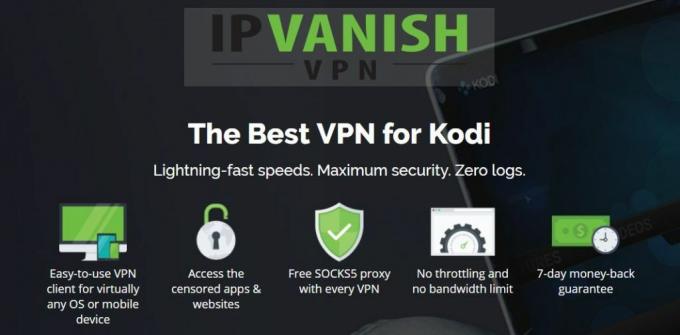
Isprobali smo mnoge popularne dobavljače VPN-a - vjerojatno većinu njih - i naš najbolji izbor za Kodi korisnike, kojeg ćemo bez oklijevanja preporučiti IPVanish. Sa stotinama poslužitelja širom svijeta, bez ograničenja brzine ili propucavanja, neograničene propusnosti, neograničenog prometa, stroge politike zapisivanja i klijenta softver dostupan na mnogim platformama, uključujući Android - važna značajka za pametne televizore. IPVanish doista donosi najbolje performanse i vrijednost.
IPVanish nudi 7-dnevno jamstvo povrata novca, što znači da imate tjedan dana za testiranje bez rizika. Imajte na umu da Čitatelji savjeta za ovisnost mogu uštedite ogromnih 60% ovdje na godišnjem planu IPVanish, uzimajući mjesečnu cijenu na samo 4,87 USD mjesečno.
Zašto instalirati Kodi na pametni televizor?
Glavni razlog zašto bi željeli instalirati Kodi aplikaciju za pametni televizor prilično je jednostavan: iskoristiti ogromnu bazu Kodi dodataka. Ako niste upoznati sa Kodijevim neslužbenim prizorom, zaustavite ga i ispitajte.
Kodi je medij otvorenog koda aplikacija za igrača. To znači da svaki programer ima pristup svom izvornom kodu i može razviti dodatnu funkcionalnost u obliku dodataka. Postoji nekoliko stotina "službenih" dodataka koje Kodi potvrđuje i distribuira. Ali zbog Kodijevih strogih pravila, nekoliko programera objavilo je "neslužbene" dodatke koji se distribuiraju putem trećih spremišta koje se mogu dodati u vašu Kodi instalaciju. Pomoću tih dodataka treće strane Kodi otvara gotovo neograničenu količinu sadržaja koji je dostupan na webu.
No Kodi će također obaviti sjajan posao organiziranja lokalnih medijskih datoteka (videozapisa, glazbe i slika) i pružiti korisničko sučelje za njihovo pregledavanje i pristup. Sadržaj može preuzeti, primjerice, s udaljenog računala - vašeg kućnog računala - i indeksirati, izvući meta-informacije s interneta i sve vam predstaviti putem korisničkog sučelja Kodi.
Može li se to i učiniti?
Ali postoji li Kodi aplikacija za pametni televizor? Možete li ga instalirati na televizor? Na ova dva pitanja postoje jednostavni odgovori: Ne i Možda.

Iako ne postoji Kodi pametna televizija, mnogi pametni televizori pokreću neki oblik Android operativnog sustava. To znači da na njih možete instalirati aplikaciju Kodi Android. Međutim, stvarni postupak ugradnje može biti kompliciran. Čak i među televizorima sa Android operativnim sustavom, ne omogućuju vam pristup Googleovoj Play trgovini. Na onima koji to nemaju, morat ćete prebaciti aplikaciju Kodi.
Kako se može znati da li televizor pokreće Android? Nažalost, na kutiji to obično ne piše. Web stranica proizvođača može vam dati više informacija kada pogledate detaljne specifikacije određenog modela. Tu je i nekoliko natpisnih znakova. Na primjer, ako televizor ima unaprijed instaliranu aplikaciju Trgovina Google Play, možete biti sigurni da ima neki oblik Androida. Ista stvar ako morate unijeti neke Googleove vjerodajnice prilikom početnog postavljanja televizora.
Instaliranje Kodi na vaš Smart TV
Naš je cilj dati vam što više informacija o instaliranju Kodi pametne televizije na vaš pametni televizor sa što manje problema. Nažalost, svaki je televizor različit i ne možemo vam dati detaljne upute koje će raditi na njima. Isto tako, postoji toliko različitih televizora da vam ne možemo dati detaljne upute za svaki model, pa čak i za svaku marku.
Dakle, ono što ćemo pokušati učiniti je da vam pružimo što više općih podataka. Trebali biste imati dovoljno da shvatite konkretne detalje. Imajte na umu da je to vrsta situacije u kojoj je Google pretraživanje vaš najbolji prijatelj. Bez obzira kakvu marku ili model pametnog televizora možda imate, šanse su da je netko već instalirao Kodi na njemu i negdje objavio.
Dat ćemo vam jedan skup uputa za televizore koji imaju pristup Google Play trgovini i za one televizore koji nemaju.
Ako vaš Smart TV ima pristup Google Play trgovini
Ovo će biti jednostavan postupak i trebali biste biti spremni za nekoliko minuta.
- Prvo započnite Aplikacija Google Play Store na vašem pametnom televizoru.
- Zatim odaberite Okvir za pretraživanje pri vrhu ekrana i utipkajte Kodi, a zatim pritisnite povećalo pokrenuti potragu.
- Aplikacija Kodi trebala bi biti prvi unos u rezultatima pretraživanja. Da biste potvrdili da ste odabrali pravi (provjerite je li to iz XB's Foundation) kliknite odgovarajući rezultat pretraživanja, a zatim na stranici s informacijama o aplikaciji kliknite Instalirati dugme. To će pokrenuti instalaciju. Možda ćete prvo trebati potvrditi neki zahtjev za pristup. Preuzimanje je manje od 100 MB, pa ne bi trebalo trajati predugo. Kao i kod mnogih Androidovih aplikacija, instalacija bi mogla potrajati više vremena od preuzimanja.
To je doista sve. Sada biste trebali imati Kodi na popisu dostupnih aplikacija vašeg pametnog televizora. Jednostavno kliknite njegovu ikonu da biste je pokrenuli i uživali u svim pogodnostima Kodi-ja.
odricanje: AddictiveTips.com ne odobrava niti preporučuje upotrebu Kodi-a ili bilo kojeg dodatka za pristup sadržaju zaštićenom autorskim pravima na koji nemate prava. Nismo odgovorni za ono što odlučite učiniti sa sadržajem ovog članka. Ne podržavamo niti odobravamo piratstvo te snažno pozivamo korisnike da pristupaju samo sadržaju na koji imaju zakonsko pravo. Kao korisnik Kodi-ja morate poduzeti korake kako biste bili sigurni da ne kršite nijedan zakon o autorskim pravima.
Sideloading Kodi aplikacija na vašem pametnom televizoru
Ako vaš pametni televizor nema Google Play Store, i dalje biste trebali moći instalirati Kodi na njega. Iako će to biti složeniji tad.
- Najprije morate preuzeti datoteku .apk za aplikaciju Kodi Android s web stranice zaklade XBMC na adresi https://kodi.tv/download.
- Pomičite se prema dolje dok ne vidite različite dostupne platforme i kliknite na Android ikona.
- Otvorit će se dijaloški okvir s izborom za preuzimanje. Odaberite verziju koja je najprikladnija za vaš televizor. Informacije o procesoru televizora možete pronaći u njegovim tehničkim specifikacijama. Oni bi trebali biti u priručniku za TV ili na web mjestu proizvođača. Ako ne možete pronaći podatke, koristite verziju ARM V7 (32 bita).
- Klikom na gumb pokrenut će se preuzimanje datoteke .apk. Spremite na poznato mjesto na računalu.
- Sada vam je potrebna .apk datoteka koju ste upravo preuzeli da bude dostupna na vašem pametnom televizoru. Postoji nekoliko načina na koje to možete učiniti:
- Jedan od njih je povezivanje računala s televizorom pomoću USB kabela. To možda neće raditi na svim televizorima, ali funkcionirat će i na nekoliko.
- Druga je mogućnost kopirati .apk datoteku u USB ključ i umetnuti ključ u USB ulaz televizora. Ovo će raditi na većini televizora i čak ni ne treba USB kabel tako da je to možda i jednostavniji način, pogotovo ako već imate USB pogon.
Dovršavanje postavljanja na televizoru
Zatim s izbornika postavki televizora ispod sigurnosti ili što god vaš ekvivalent mogao biti siguran, osigurajte Nepoznati izvori su omogućeni. Bez njega nećete moći instalirati .apk datoteku.
Pomoću aplikacije za upravljanje datotekama na televizoru pomaknite se do lokacije .apk datoteke i kliknite je kako biste pokrenuli instalaciju Kodija. Na nekim televizorima možda će vas pitati koji program koristiti za pokretanje .apk datoteke. Odaberite Installer Package - ili nešto slično - ili Google Play, ovisno o tome što je na raspolaganju.
Za nekoliko minuta Kodi bi trebao biti instaliran na vašem pametnom televizoru. Baš kao kod televizora koji ima Trgovinu Google Play, njegovo pokretanje je jednostavno pitanje klika na njegovu ikonu.
Što ako vaš televizor ne radi Android?
Ako imate jedan od onih televizora koji pokreću operativni sustav koji nije Android, stvarno ne možete pokrenuti Kodi izravno na njemu. Barem, ne sa trenutnim stanjem Kodi i Smart TV-a. Znači li to da na bilo kojem pametnom televizoru ne možete uživati u prednostima Kodija? Sigurno ne! Kad postoji volja, postoji način. Zapravo, postoje barem dva načina na koja to možete učiniti. Možete koristiti vanjsku TV kutiju koja pokreće Kodi ili možete pokrenuti Kodi na računalu i prenijeti video na svoj televizor.
Korištenje TV kutije
Ovo je najbolji način uživanja u Kodi na vašem Smart TV-u. Zapravo, to bi mogao biti i bolji način od puštanja izravno na televizor. Na vašem području postoji nekoliko desetaka različitih TV kutija koje možete kupiti ili putem interneta ili putem lokalnih preprodavača opeka i maltera. Neki od ovih uređaja dolaze čak i sa Kodi-jem već instaliranim.

A onima koji to nemaju, instalirati je vrlo slično instaliranju na kompatibilnom pametnom televizoru. Neke TV kutije imaju pristup Google Play trgovini, dok neke nemaju. Zvuči poznato?
Prednosti vanjskog TV kutija
Glavna prednost prikazivanja Kodija na vanjskom kutiji je ta što omogućava daleko više prilagodbi od pokretanja na pametnom televizoru. Možete pokrenuti svoj izbor aplikacija osim Kodija na bilo kojem TV kućištu. Također, s tipičnim TV kutijama s USB priključcima na koje možete spojiti vanjske uređaje, možete povezati vanjski tvrdi disk s televizorom i koristiti ga za spremanje svoje medijske kolekcije. Ako želite podijeliti tu kolekciju s drugim uređajima, možete pokrenuti i Plex poslužitelj na TV kutiji. Zasebna TV kutija jednostavno vam daje veću fleksibilnost.
Još jedan razlog za pokretanje Kodija na vanjskoj kutiji je prenosivost. Možete ga odnijeti u kućicu prijatelja i lako povezati s njihovim TV-om i mrežom. Mnogo je lakše nego nositi oko 55 inča! A kad idete na odmor ili na poslovno putovanje, zašto ne biste uzeli kutiju sa sobom i povezali je s TV-om svoje hotelske sobe? Mnogi hoteli danas imaju televizore s vanjskim HDMI ulazima.
Sljedeći razlog zbog kojeg biste možda željeli pokrenuti Kodi na TV kutiji je njegov hardver. Vanjska TV kutija često nudi bolji hardver od onoga što je ugrađeno u mnoge pametne televizore. Tu treba uzeti u obzir i cjelokupni tehnološki razvoj. Lakše je i jeftinije zamijeniti TV kutiju kako se pojavljuje nova tehnologija nego zamijeniti skupi televizor.
Prebacivanje Kodija s drugog uređaja
Drugi način da možete uživati u Kodi sadržaju na nekompatibilnom pametnom televizoru je pokretanje Kodija na računalu ili Android uređaju - pametnom telefonu ili tabletu - i emitiranje njegovog rezultata na televizoru.
Velika većina pametnih televizora, bez obzira na operativni sustav koji koriste, ima mogućnost primanja zaslona s vanjskog uređaja.
Emitiranje zaslona, u slučaju da ne znate, proces je u kojem uređaj "predajnik" može duplicirati svoj video izlaz na neki drugi uređaj opremljen odgovarajućim "prijemnikom". Ako ste čuli za uređaj Google ChromeCast, postavljanje zaslona nalazi se u podnožju uređaja. U stvari, ChromeCast nije ništa drugo nego zaslonski prijemnik koji možete povezati s ne-pametnim televizorima.
Kako to točno učiniti je izvan okvira ovog članka i razlikuje se od televizije do televizije kao i svaki operativni sustav doći će s drugačijim okusom prijemnika za ekranizaciju, zahtijevajući drugačiji odašiljač na drugom kraju. Srećom, ekranizacija kao što je sve češća i uobičajena pojava postajala je i standardiziranija.
Možda ćete trebati brzo pretražiti Google kako biste pronašli točan način na koji to točno radite s vašeg određenog uređaja na vaš precizan televizor, ali sigurno ćete naći kako je to lako. Kad - i ako - pretražujete, samo zapamtite da neki proizvođači to nazivaju zrcaljenjem zaslona, a ne prikazom zaslona. Prije nego što pretražite Internet, zašto ne provjerite priručnik za vaš pametni televizor. Ovdje možete pronaći sve potrebne informacije. Neki proizvođači imaju sjajne priručnike.
Zamotavanje stvari
Ako tražite aplikaciju za pametni televizor Kodi, bit ćete rado ili razočarani, ovisno o vašem televizoru. Aplikacija Kodi Android pokretat će se na većini pametnih televizora, na primjer, s nekim oblikom Android operativnog sustava, kao što je Android TV. Instalacija aplikacije može biti izazov na onim televizorima koji nemaju pristup Google Play trgovini, ali to je gotovo uvijek izvedivo.
A ako vaš televizor ne pokreće OS sa sustavom Android, sve nije izgubljeno i dalje možete uživati u Kodi-u, bilo s vanjskom TV kutijom ili korištenjem zaslona s drugog uređaja na kojem radi Kodi.
Vodite li Kodi izravno na Smart TV-u? Kako je vaše iskustvo postavljanje i korištenje? Jeste li se susreli - i riješili - bilo koji određeni problem. Molimo, podijelite svoje iskustvo sa zajednicom koristeći komentare u nastavku.
traži
Najnoviji Postovi
Dodatak DAZN Kodi: Stream Live Sports, NFL RedZone
Ako tražite dodatak Kodi koji vam može donijeti potpuno legalne tok...
Rugby League World Cup 2017 na Kodi: Kako to gledati uživo online
Ragbi je uzbudljiv, ali prilično podcijenjen sport izvan nekoliko z...
Cerebro Showbox Kodi dodatak odlična je vilica za egzodus [Vodič za instalaciju]
Dodatak Cerebro Showbox od razvojnog programera biglad još je jedna...

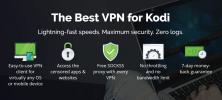

![Cerebro Showbox Kodi dodatak odlična je vilica za egzodus [Vodič za instalaciju]](/f/42b28eb6e58cbc46bb4ea91c06831ab6.jpg?width=680&height=100)